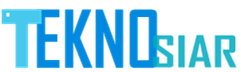TEKNOSIAR.COM – Cara Mudah Mengatasi Suara Laptop Hilang 2022 Bagi kalian yang mempunyai laptop dan selanjutnya suara laptop hilang maka pastinya kalian akan kebingungan bagaimana cara memperbaikinya. Maka bagi kalian yang mengalami hal tersebut bisa membaca artikel kami di bawah ini tentang cara mudah mengatasi suara laptop hilang yang dipastikan bisa kalian lakukan dengan mudah.
Mengatasi suara laptop hilang sepertinya ada beberapa cara yang dapat kalian lakukan dimana diketahui apabila audio pada laptop menjadi bagian penting dan pastinya harus ada supaya kalian bisa mendengarkan berbagai suara seperti suara presentasi ketika kalian melakukan video call, suara musik dan lain sebagainya.
Suara pada laptop yang mengalami hilang hal ini ini dikarenakan beberapa penyebab salah satunya dikarenakan driver mengalami kerusakan, pengaturan sistem operasi yang salah, atau terjadinya kerusakan di area software dan hardware.
Mengatasi Suara Laptop Hilang
Untuk mengatasi error suara laptop maka Berikut ini adalah beberapa cara yang bisa kalian coba di rumah.
Memastikan Mute Off
Hal pertama yang jarang disadari ketika suara tidak keluar dari laptop maka kalian harus melihat icon suara dimana jangan sampai fitur mute dalam keadaan off di mana kalian tinggal mengklik ikon speaker yang biasa ada di bawah layar laptop dan apabila ikon speaker bertanda silang maka artinya audio dalam keadaan mute maka solusinya silakan unmute.
Mengaktifkan Troubleshoot Audio
Kan salah satu fitur yang ada pada Windows adalah fitur trouble shot audio dimana fitur ini untuk melakukan pendeteksi kesalahan yang muncul pada multimedia.
Untuk caranya sangat mudah kalian tinggal Membuka menu setting setelah itu pilih menu system, selanjutnya pilih sound lalu pilih tombol trouble shot. Setelah itu kalian tinggal menunggu sampai proses selesai dan biasanya kalian tinggal memilih jenis speaker yang ingin diperbaiki dan kalian tinggal pilih next.
Melakukan pemeriksaan di setting enable speaker
Ketika audio pada laptop hilang hal ini bisa dikarenakan terjadinya kesalahan pada sistem yang memang beragam salah satunya speaker mengalami disable.
Untuk mengatasi masalah tersebut kalian tinggal Membuka menu sound setting, setelah itu pilih Manage sound devices, lalu pilih disable di output device dan terakhir pilih enable.
Update driver
Recommended bagi kalian yang menggunakan driver lama untuk melakukan update di mana kalian bisa mengunduh di internet atau menggunakan driverpack Solution supaya bisa melakukan update pada driver suara.
Restart Windows audio
Kalian pun bisa melakukan restart Windows audio supaya sistem suara kembali seperti semula dengan cara cara buka menu Windows selanjutnya pilih service di Kolom pencarian, setelah itu pilih menu Windows audio dan terakhir pilih opsi restart.
Mengganti hardware
Apabila seluruh cara di atas masih juga belum ada solusi maka kemungkinan besar hardware sistem audio mengalami kerusakan maka oleh karena itu kalian bisa membeli hardware audio multimedia terbaru.